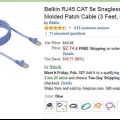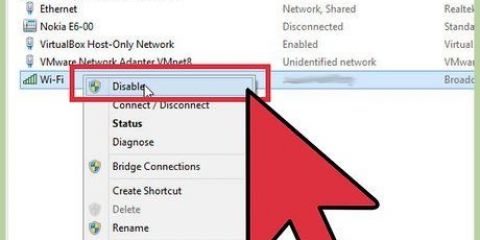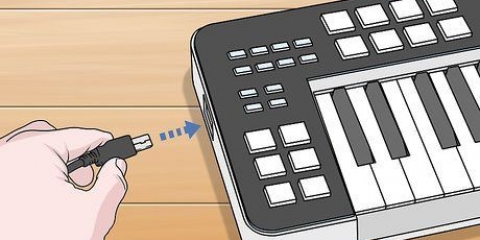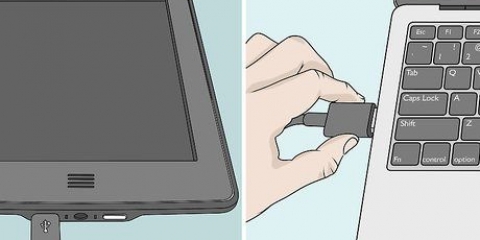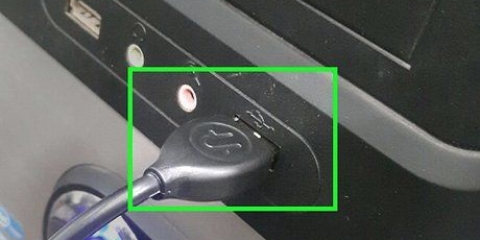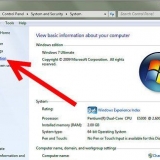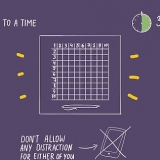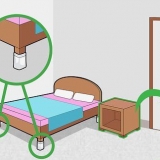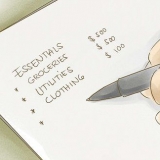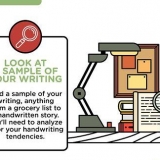Klik op die Apple-kieslys en kies `Stelselvoorkeure`. Klik op `Klank`. Klik op die `Uitvoer`-oortjie (die tweede oortjie bo-aan die venster). Klik op die naam wat jy aan die paar luidsprekers gegee het (bv. `Alle Bluetooth-luidsprekers`).

Klik op die Windows-soektog-ikoon (`n sirkel of vergrootglas langs die Start-knoppie). tipe bluetooth in die soekbalk. Klik op `Bluetooth en ander toestelle`. Skuif die `Bluetooth`-skakelaar na Aan wanneer dit Af is. Druk die saambindknoppie op die eerste luidspreker en wag vir `n paar oomblikke terwyl dit saambindmodus oorgaan. Klik op `+ Voeg Bluetooth of ander toestel by`. Klik op `Bluetooth`. Klik op die luidspreker. Volg die instruksies op die skerm om die saambindprosedure te voltooi. Sodra die eerste luidspreker gepaar is, moet jy die tweede luidspreker op dieselfde manier koppel.

Klik op die Windows-soektog-ikoon (`n sirkel of vergrootglas langs die Start-knoppie). tipe oudio in die soekbalk. Klik op `Bestuur klanktoestelle`.











Koppel twee bluetooth-luidsprekers aan 'n rekenaar of mac
Hierdie artikel sal jou wys hoe om klank deur twee Bluetooth-luidsprekers op dieselfde tyd te speel. As jy `n Mac gebruik, kan jy `n ingeboude instrument gebruik om musiek deur twee luidsprekers te speel, ongeag die vervaardiger. As jy Windows gebruik, sal jy twee luidsprekers moet gebruik wat saam gepaar kan word (gewoonlik van dieselfde tipe).
Trappe
Metode 1 van 2: MacOS

1. Koppel jou Bluetooth-luidsprekers met jou Mac. As jy dit nog nie gedoen het nie, volg die instruksies wat saam met jou luidsprekers gekom het om hulle aan jou rekenaar te koppel.

2. Maak Finder oop
. Dit is die eerste ikoon op die Dock.
3. Klik op die spyskaartgaan aan die bokant van die skerm.

4. klik opNutsprogramme.

5. Dubbelklik opOudio midi opstelling. Dit sal die `Klanktoestelle`-venster oopmaak.

6. klik op+ op die linkerpaneel. `n Kort spyskaart sal verskyn.

7. klik opSkep multi-uitvoer toestel. `n Lys van gekoppelde luidsprekerkamers in die regterpaneel sal verskyn.

8. Kies beide Bluetooth-luidsprekers. Om dit te doen, merk die blokkie aan die linkerkant van elke spreker se naam. Enige luidspreker wat jy kies, sal gelyktydig oudio vanaf jou Mac speel.

9. Hernoem die nuwe multi-afvoer toestel. Dit kan nuttig wees om die paar luidsprekers te noem vir maklike verwysing in jou klankinstellings. Om dit te doen, dubbelklik op `Multi-uitvoer toestel` in die linkerkolom (waarskynlik iewers onder), tik dan `Alle Bluetooth-luidsprekers` (of iets soortgelyks).

10. Stel die luidsprekers as jou Mac se oudio-uitvoer. Die laaste stap is om jou Mac oudio deur hierdie paar luidsprekers te laat speel. Dit is hoe jy dit doen:
Metode 2 van 2: Windows

1. Skakel albei Bluetooth-luidsprekers aan. Om twee Bluetooth-luidsprekers gelyktydig via Windows te gebruik, benodig jy luidsprekers wat met mekaar gepaar kan word. Dit beteken gewoonlik dat hulle twee luidsprekers van dieselfde model moet wees, maar jy kan dalk ook verskillende modelle binne dieselfde handelsmerk koppel.

2. Koppel albei luidsprekers met jou rekenaar met Windows. As jy nog nie albei luidsprekers gepaar het nie, skakel Bluetooth op jou rekenaar aan en koppel hulle nou. Dit is hoe jy dit doen:

3. Gebruik die luidsprekervervaardiger se toepassing (indien van toepassing) om die luidsprekers saam te koppel. Sommige luidsprekervervaardigers sluit `n toepassing vir Windows in wat jy kan gebruik om luidsprekers aan mekaar te koppel. As jou luidspreker(s) saam met `n toepassing gekom het, maak dit oop en vind `n veelvuldige luidsprekeropsie (soms genoem "veelvuldige afsetpunte").

4. Maak jou klankinstellings vir Windows oop. Dit is hoe jy dit doen:

5. KiesLuidsprekers en klik Stel as verstek. Dit is naby die onderkant van die venster.
As jy nie die `Stel as verstek`-knoppie kan druk nie, dan is die luidsprekers waarskynlik reeds gestel as jou verstek oudio-uitvoer opsie. Slaan dan hierdie stap oor.

6. Klik op die bladRekord. Dit is die tweede oortjie bo-aan die venster.

7. Regskliek opstereo mengsel. As jy nie hierdie opsie sien nie, regskliek op `n leë area in die venster en kies dan `Wys gedeaktiveerde toestelle`. Nou behoort jy hierdie opsie te sien.

8. klik opSkakel oor. Dit sal veroorsaak dat jou rekenaar stereoklank in plaas van mono gebruik.

9. Kiesstereo mengsel en klik Stel as verstek. `n Groen en wit regmerkie sal bo `Stereo Mix` verskyn.`

10. Kies weerstereo mengsel en klik op Eienskappe. Dit is regs van die `Stel as verstek`-knoppie wat jy sopas geklik het.

11. Klik op die bladLuister. Dit is die tweede oortjie.

12. Merk die `Luister na hierdie toestel`-blokkie.

13. Kies jou tweede luidspreker uit die `Speel deur hierdie toestel`-kieslys. Dit is die luidspreker wat tans nie as verstek gestel is nie.

14. klik opOK.

15. Klik weerOK. Die klankinstellings sal nou gesluit wees.

16. Herbegin jou rekenaar. Sodra jou rekenaar herlaai het, behoort jy terselfdertyd na stereoklank deur albei gepaarde luidsprekers te kan luister.
Artikels oor die onderwerp "Koppel twee bluetooth-luidsprekers aan 'n rekenaar of mac"
Оцените, пожалуйста статью
Soortgelyk
Gewilde